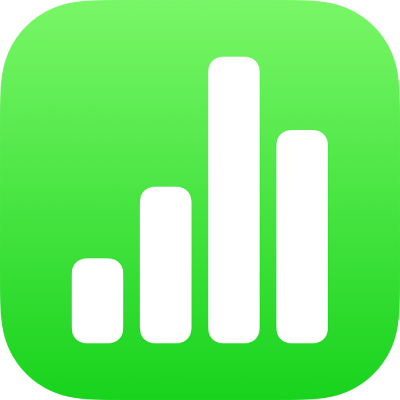
Schützen einer Numbers-Tabellenkalkulation mit einem Passwort auf dem iPad
Du kannst einer Tabellenkalkulation ein Passwort zuordnen, sodass nur Personen, denen das Passwort bekannt ist, die Tabellenkalkulation öffnen können. Passwörter dürfen eine (nahezu) beliebige Kombination aus Ziffern, Groß- und Kleinbuchstaben sowie Sonderzeichen enthalten.
Eine Tabellenkalkulation kann nur mit maximal einem Passwort versehen werden. Wenn du ein vorhandenes Passwort änderst und du eine Tabellenkalkulation mit anderen Personen teilst, ersetzt das neue Passwort das Original. Wenn du nach der Freigabe einer Tabellenkalkulation ein Passwort hinzufügst, musst du daran denken, es den anderen Personen mitzuteilen.
Wichtig: Es ist nicht möglich, ein vergessenes Passwort wiederherzustellen. Stelle sicher, dass du ein Passwort wählst, dass du nicht vergessen wirst, oder notiere es an einem sicheren Ort.
Wenn dein iPad über Face ID (die Funktion für die Gesichtserkennung) oder Touch ID (die Funktion für die Erkennung von Fingerabdrücken) verfügt, kannst du damit deine passwortgeschützten Tabellenkalkulationen öffnen. Informationen zum Einrichten von Face ID oder Touch ID findest du im Benutzerhandbuch zu deinem Gerät.
Zum Öffnen einer Tabellenkalkulation Passwort anfordern
Öffne die App „Numbers“
 auf deinem iPad und öffne dann eine Tabellenkalkulation.
auf deinem iPad und öffne dann eine Tabellenkalkulation.Tippe auf
 und dann auf „Passwort festlegen“.
und dann auf „Passwort festlegen“.Gib die erforderlichen Informationen ein und tippe auf „Fertig“.
Hinweis: Durch das Hinzufügen eines Passworts zu einer Tabellenkalkulation wird die Datei verschlüsselt.
Passwort ändern oder entfernen
Öffne die App „Numbers“
 auf dem iPad und öffne dann eine passwortgeschützte Tabellenkalkulation.
auf dem iPad und öffne dann eine passwortgeschützte Tabellenkalkulation.Führe einen der folgenden Schritte aus:
Passwort ändern: Tippe auf
 und dann auf „Passwort ändern“. Gib die erforderlichen Informationen ein und tippe auf „Fertig“.
und dann auf „Passwort ändern“. Gib die erforderlichen Informationen ein und tippe auf „Fertig“.Passwort entfernen: Tippe auf
 , dann auf „Passwort ändern“ und deaktiviere „Passwort erforderlich“. Gib das alte Passwort ein und tippe auf „Fertig“.
, dann auf „Passwort ändern“ und deaktiviere „Passwort erforderlich“. Gib das alte Passwort ein und tippe auf „Fertig“.
Personen, die du zur Zusammenarbeit an einer Tabellenkalkulation einlädst und die die Berechtigung zum Bearbeiten haben, können ein Passwort hinzufügen und ein vorhandenes Passwort ändern oder löschen.
Passwortgeschützte Tabellenkalkulation mit Face ID oder Touch ID öffnen
Öffne die App „Numbers“
 auf deinem iPad.
auf deinem iPad.Führe einen der folgenden Schritte aus:
Mit Face ID öffnen: Tippe auf die Tabellenkalkulation (wenn du gefragt wirst, ob Numbers die Verwendung von Face ID erlaubt werden soll, tippe auf „OK“) und blicke dann auf dein Gerät.
Du kannst Face ID für Numbers jederzeit aktivieren oder deaktivieren. Wähle „Einstellungen“
 > „Face ID & Code“ > „Andere Apps“ und aktiviere bzw. deaktiviere Numbers.
> „Face ID & Code“ > „Andere Apps“ und aktiviere bzw. deaktiviere Numbers.Mit Touch ID öffnen: Tippe auf die Tabelle und lege dann deinen Finger auf Touch ID.
Wenn du eine Tabellenkalkulation mit einem Passwort schützt oder ein vorhandenes Passwort änderst, gilt dieses Passwort nur für diese Version der Tabellenkalkulation sowie für nachfolgende Versionen.
Um zu verhindern, dass andere eine nicht geschützte Version der Tabellenkalkulation oder eine Version mit einem älteren Passwort wiederherstellen, musst du die Freigabe der Tabelle beenden, ein Passwort hinzufügen und die Tabelle erneut teilen.
